Kako popraviti Nimate dovoljenja za shranjevanje na to mesto v sistemu Windows

Ko Windows prikaže napako »Nimate dovoljenja za shranjevanje na tem mestu«, vam to prepreči shranjevanje datotek v želene mape.

Ko razpravljate o naslovih IP , ste morda videli uporabljena izraza "javno" in "zasebno". Ti izrazi so lahko zmedeni, če o njih ne veste ničesar, vendar so pomembni, ker vam pomagajo bolje razumeti delovanje naslovov IP.
Primerjajmo javne in zasebne naslove IP, da se naučimo, kako delujejo skupaj v sodobnem internetu.
Zasebni naslov IP sistema je naslov IP, ki se uporablja za komunikacijo znotraj istega omrežja. Zasebne informacije ali podatke IP je mogoče poslati ali prejeti znotraj istega omrežja.
Javni naslov IP sistema je naslov IP, ki se uporablja za komunikacijo zunaj omrežja. Javne naslove IP v bistvu dodelijo ISP (ponudniki internetnih storitev).
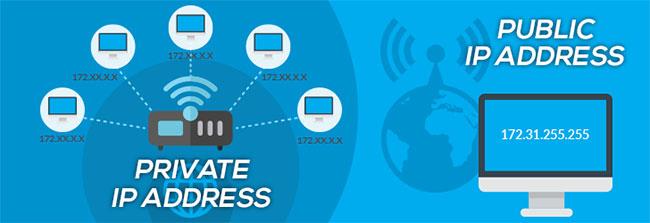
Zasebni in javni naslovi IP omogočajo delovanje interneta
Razlika med zasebnim naslovom IP in javnim naslovom IP
| ZASEBNI IP NASLOV | JAVNI IP NASLOV |
|---|---|
| Lokalni obseg | Globalni obseg |
| Uporablja se za komunikacijo znotraj omrežja | Uporablja se za komunikacijo zunaj omrežja |
| Zasebni naslovi IP sistemov, povezanih v omrežje, bodo različni, vendar še vedno sledijo doslednemu pravilu. | Javni naslovi IP so lahko različni glede na enotno ali neenotno pravilo. |
| Deluje samo v LAN | Uporablja se za dostop do internetnih storitev |
| Uporablja se za nalaganje omrežnega operacijskega sistema | Nadzira ISP (ponudnik internetnih storitev). |
| Na voljo brezplačno | Ni zastonj |
| Svoj zasebni naslov IP najdete tako, da v ukazni poziv vnesete »ipconfig«. | Poiščite javni naslov IP tako, da v Google vnesete »what is my ip«. |
|
Omejitev:
|
Omejitev: Razen zasebnih naslovov IP so vsi ostali javni naslovi IP |
|
Na primer: 192.168.1.10 |
Na primer: 17.5.7.8 |
Kako javni in zasebni naslovi IP delujejo skupaj
Za vizualizacijo delovanja javnih in zasebnih naslovov IP si predstavljajte univerzitetni kampus s študentskimi nabiralniki. Če ste v kampusu in želite poslati pismo lastniku nabiralnika 561, na ovojnico preprosto napišete "Box 561" in jo vržete v nabiralnik kampusa. Osebje bo pismo zlahka poslalo pravemu naslovniku.
Vendar, če živite zunaj kampusa in želite poslati pošto lastniku nabiralnika 561, ne morete na ovojnico samo napisati "Polje 561" in jo dati v standardni zunanji nabiralnik. Poštar ne bo vedel, v katero stavbo naj dostavi pošto, saj je po vsej državi veliko nabiralnikov s številko 561.
Namesto tega boste morali pismo poslati na naslov univerze in naslov "Box 561". Če ne vključite številke nabiralnika, poštni operater ne bo vedel, kateri nabiralnik naj sprejme pošto. V tem primeru naslov polja deluje kot javni naslov IP, medtem ko je številka predala podobna zasebnemu naslovu IP.
Zasebni in javni naslovi IP omogočajo delovanje interneta
Razumevanje delovanja obeh vrst naslovov IP vam pomaga razumeti, kako deluje internet, ki ga uporabljamo vsak dan. Javni IP-ji omogočajo identifikacijo katerega koli lokalnega omrežja v internetu na splošno, medtem ko zasebni IP-ji zmanjšajo uporabo naslovov IPv4 in omogočajo usmerjevalniku upravljanje prometa za vse domače naprave.
Oba naslova IP sta pomembna in v večini primerov delujeta brez vašega posebnega posredovanja. Če pa vas zanima, se lahko naučite več o tehnologijah domačega omrežja.
Ko Windows prikaže napako »Nimate dovoljenja za shranjevanje na tem mestu«, vam to prepreči shranjevanje datotek v želene mape.
Syslog Server je pomemben del arzenala skrbnika IT, zlasti ko gre za upravljanje dnevnikov dogodkov na centralizirani lokaciji.
Napaka 524: Prišlo je do časovne omejitve je statusna koda HTTP, specifična za Cloudflare, ki označuje, da je bila povezava s strežnikom zaprta zaradi časovne omejitve.
Koda napake 0x80070570 je običajno sporočilo o napaki v računalnikih, prenosnikih in tabličnih računalnikih z operacijskim sistemom Windows 10. Vendar se pojavi tudi v računalnikih z operacijskim sistemom Windows 8.1, Windows 8, Windows 7 ali starejšimi.
Napaka modrega zaslona smrti BSOD PAGE_FAULT_IN_NONPAGED_AREA ali STOP 0x00000050 je napaka, ki se pogosto pojavi po namestitvi gonilnika strojne naprave ali po namestitvi ali posodobitvi nove programske opreme in v nekaterih primerih je vzrok napaka zaradi poškodovane particije NTFS.
Notranja napaka razporejevalnika videa je tudi smrtonosna napaka modrega zaslona, ta napaka se pogosto pojavi v sistemih Windows 10 in Windows 8.1. Ta članek vam bo pokazal nekaj načinov za odpravo te napake.
Če želite, da se Windows 10 zažene hitreje in skrajša čas zagona, so spodaj navedeni koraki, ki jih morate upoštevati, da odstranite Epic iz zagona sistema Windows in preprečite, da bi se Epic Launcher zagnal z Windows 10.
Datotek ne smete shranjevati na namizju. Obstajajo boljši načini za shranjevanje računalniških datotek in vzdrževanje urejenega namizja. Naslednji članek vam bo pokazal učinkovitejša mesta za shranjevanje datotek v sistemu Windows 10.
Ne glede na razlog boste včasih morali prilagoditi svetlost zaslona, da bo ustrezala različnim svetlobnim pogojem in namenom. Če morate opazovati podrobnosti slike ali gledati film, morate povečati svetlost. Nasprotno pa boste morda želeli zmanjšati svetlost, da zaščitite baterijo prenosnika.
Ali se vaš računalnik naključno zbudi in prikaže okno z napisom »Preverjanje posodobitev«? Običajno je to posledica programa MoUSOCoreWorker.exe - Microsoftove naloge, ki pomaga usklajevati namestitev posodobitev sistema Windows.








